Программы 1С Предприятие 8.3 все внесенные в них данные сохраняют в регистрах. Под понятием регистров следует понимать объекты конфигурации, выполненные в виде таблиц с хранящимися там записями, которые были сформированы в ходе проведения документации. Все эти записи потом ложатся в основу отчетов.
Во время проведения документа программа создает бухгалтерские проводки и вносит в регистры записи, которые индивидуальны для каждого типа и вида документа. Такие записи формируют движения по регистрам. Всего в программе 4 вида регистров: «Регистр расчета», «Регистр бухгалтерии», «Регистр накопления», а также «Регистр сведений». Темой нашего сегодняшнего разговора станет регистр бухгалтерии.
Он позволяет пользователю вести учет в плане различной аналитики. Что касается счетов, то разработчики используют субконто, от которых зависят разрезы аналитического учета. К примеру, в счете 10.01, который значится как «Сырье и материалы», установленным субконто является «Номенклатура».
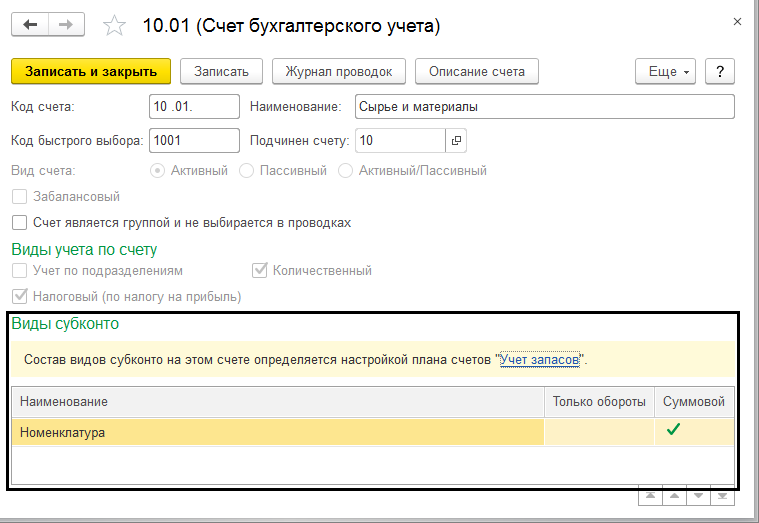
После перехода в «Учет записей» у пользователя появится возможность в случае необходимости добавить субконто места хранения и партии.
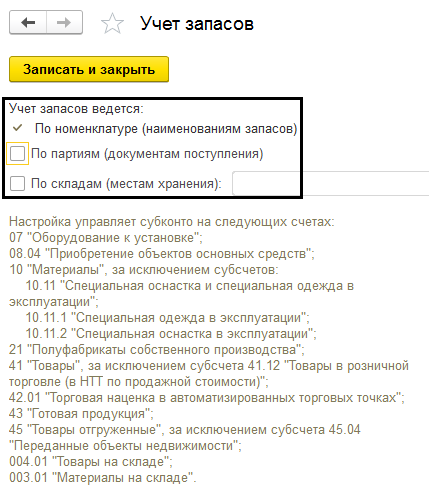
Говоря иными словами, в состав регистра бухгалтерии входят регистры накопления и настройки плана счетов. Данные здесь сохраняются в виде записей, отражающих записи корреспонденции счетов, а также количество, сумму, субконто и пр. Чтобы увидеть список регистров, к примеру, в «1С:Бухгалтерия 3.0», следует перейти во вкладку «Все функции».
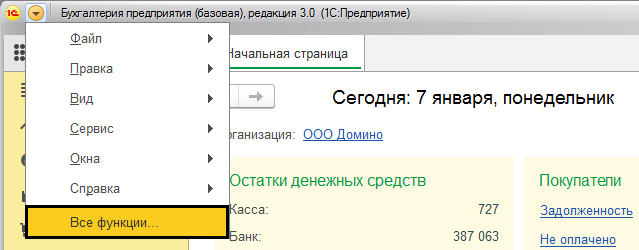
Этот пункт может быть недоступным. Для его включения необходимо зайти в меню «Сервис», там перейти в «Параметры» и поставить галочку напротив пункта ««Отображать команду «Все функции»».
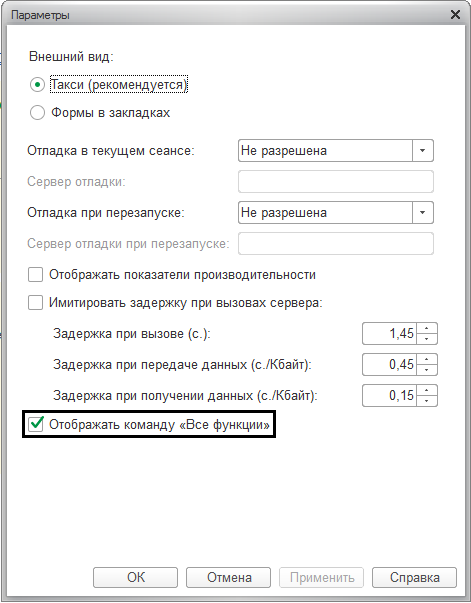
Откроется окно, где будет полный список видов регистров. Чтобы раскрыть список и увидеть его содержимое, следует кликнуть по плюсику.
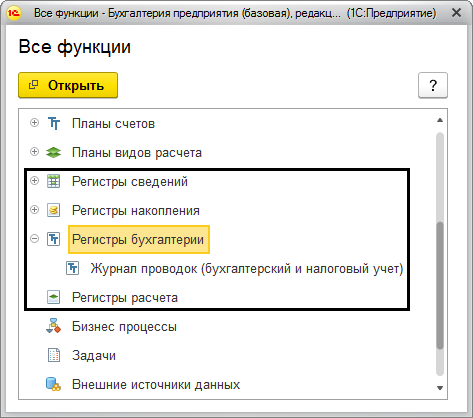
Регистр бухгалтерии под названием ««Журнал проводок (бухгалтерский и налоговый учет)» открывается двойным кликом по нему мышки. Там присутствует таблица с записями хозопераций, произведенных документами. Данные отображаются в хронологическом порядке.
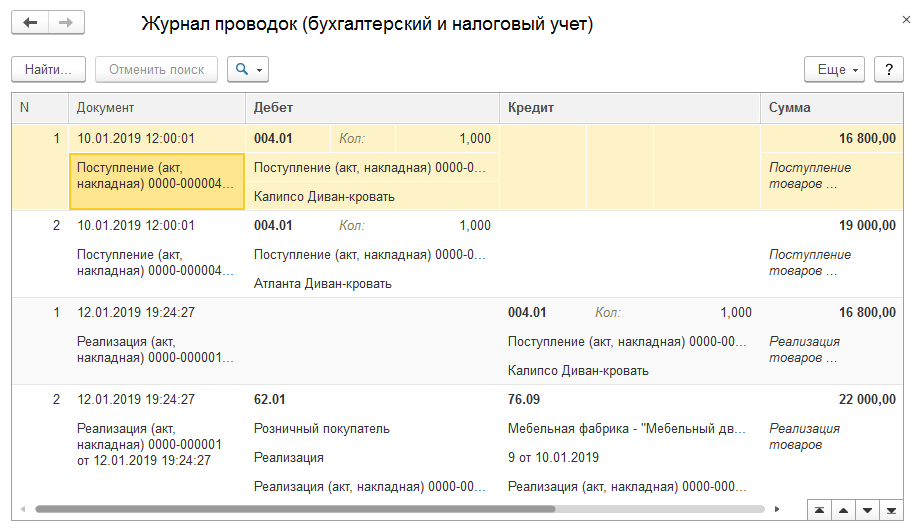
Запись в регистре бухгалтерии
Чтобы увидеть, как осуществляется запись движения документа в регистры бухгалтерии, нужно кликнуть по «Показать проводки и другие движения документа» в любом из имеющихся документов или в их журнале. В качестве примера мы использовали журнал «Поступление (акты, накладные)», который находится в меню «Покупки».
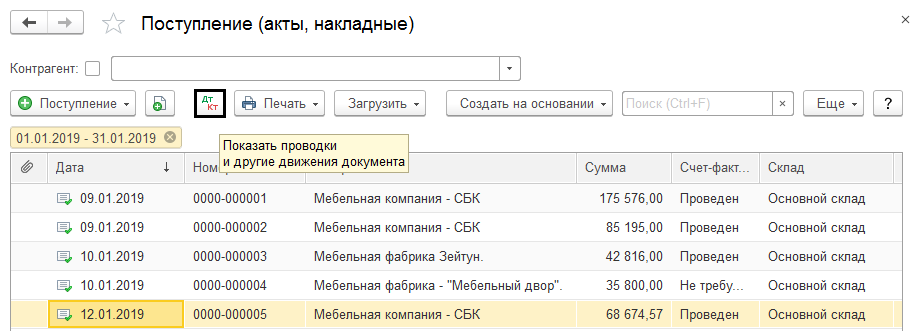
После клика мышкой будет открыт отчет о движении соответствующего документа. В нем видны все произведенные им записи в регистры. Первая вкладка представляет собой «Регистр бухгалтерии», сформировавший записи по счетам бухучета с их отражением по дебету и кредиту.
Вверху отчета есть галочка напротив пункта «Ручная корректировка (разрешает редактирование движений документа)». Она позволяет вносить изменения в записи регистра.
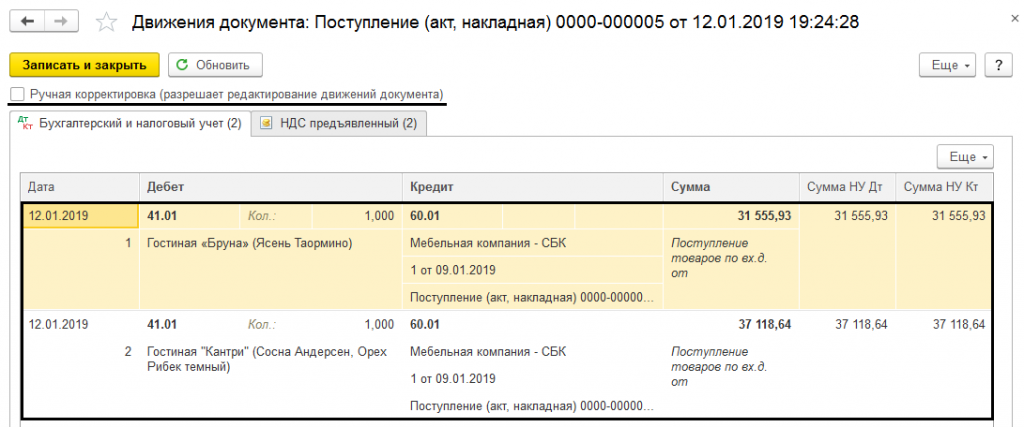
Кроме того, можно поставить галочку, позволяющую осуществлять ручное изменение регистров. Чтобы это сделать, нужно нажать «Еще», а затем перейти на «Изменить форму...».
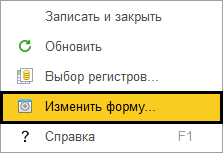
В открывшемся окне необходимо поставить галочку напротив пункта «Ручная корректировка (разрешает редактирование движений документа)».
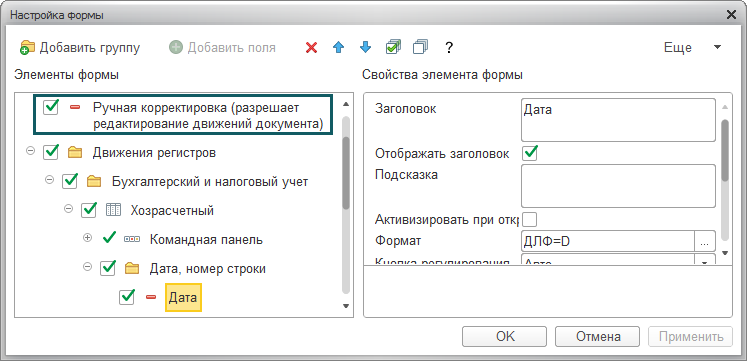
После выполнения действия в форме появится соответствующий элемент.
Корректировка регистров с помощью документа «Операции»
Чтобы откорректировать регистры бухгалтерии в «1С: Бухгалтерия предприятия 3.0», можно воспользоваться документом «Операции». Доступ к нему следующий: «Операции» - «Бухгалтерский учет» - «Операции, введенные вручную»).
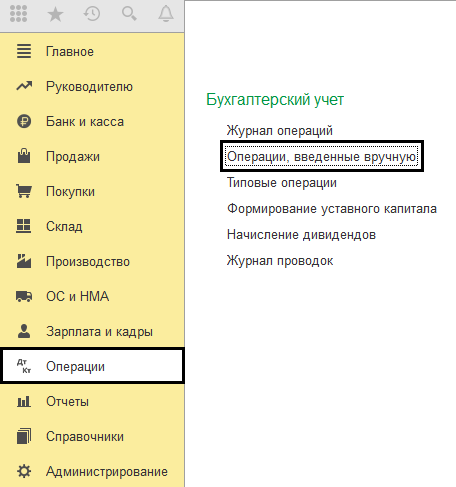
Этот документ позволяет формировать проводку в произвольном порядке, меняя записи регистров бухгалтерии. Если выбрать вид операции как «Сторно документа», будет удобно вносить изменения в проводку документа и сторнировать ее. Стандартная операция создает шаблон, который также дает возможность выполнить корректировку проводок.
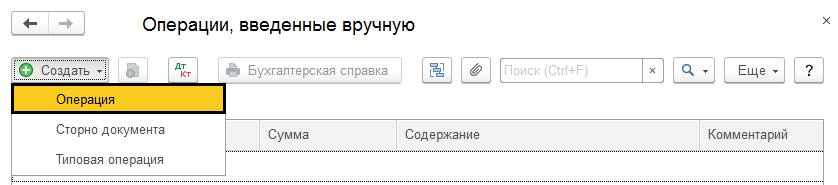
Вносить изменения можно не только в сумму, но и в количество. К примеру, была обнаружена ошибка, которая повлекла за собой необходимость исправления остатка по количеству в номенклатуре, например, Бензин А-95. Нажав на кнопку «Добавить», выполняем формирование нужной бухгалтерской записи, а также вводим число и сумму, необходимые для корректировки данных. В качестве примера уменьшен остаток бензина по количеству, которое составляет 1 л.
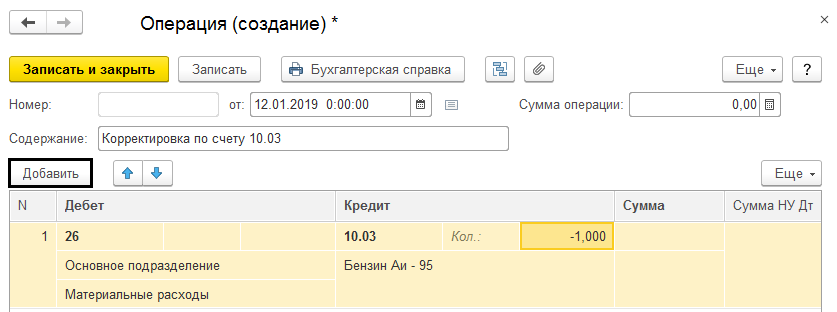
Теперь можно создать отчет «Оборотно-сальдовая ведомость по счету», а также выбрать 10.03 «Топливо». Корректировка регистра бухгалтерии сразу же отобразится в оборотах, а количество бензина А-95 уменьшится на 1 л.
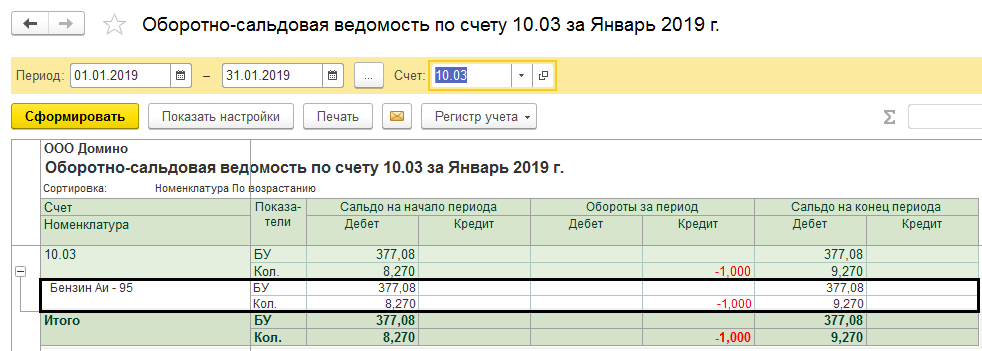
Приведенный выше пример демонстрирует корректировку регистра бухгалтерии, если была обнаружена какая-либо ошибка.
Когда применяется вид операции «Сторно документа», осуществляется указание на сторнируемый документ, после чего становится возможным внесение изменений в поля записей регистров.
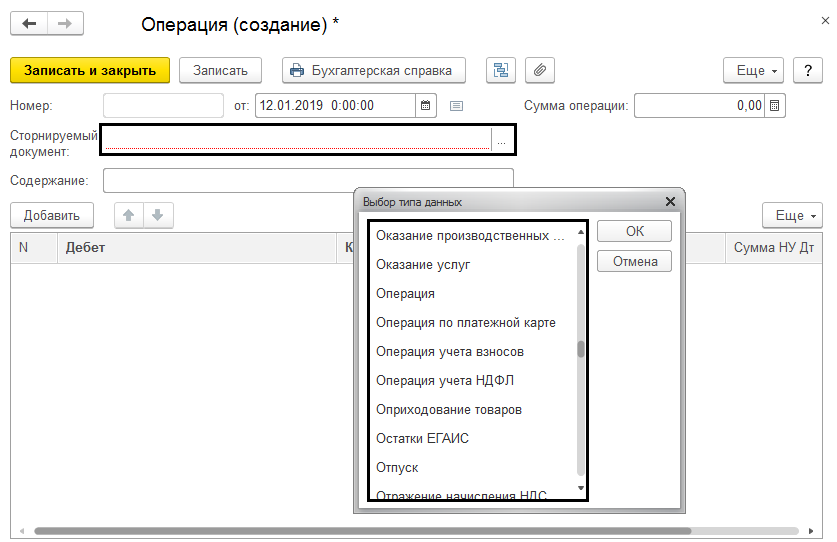
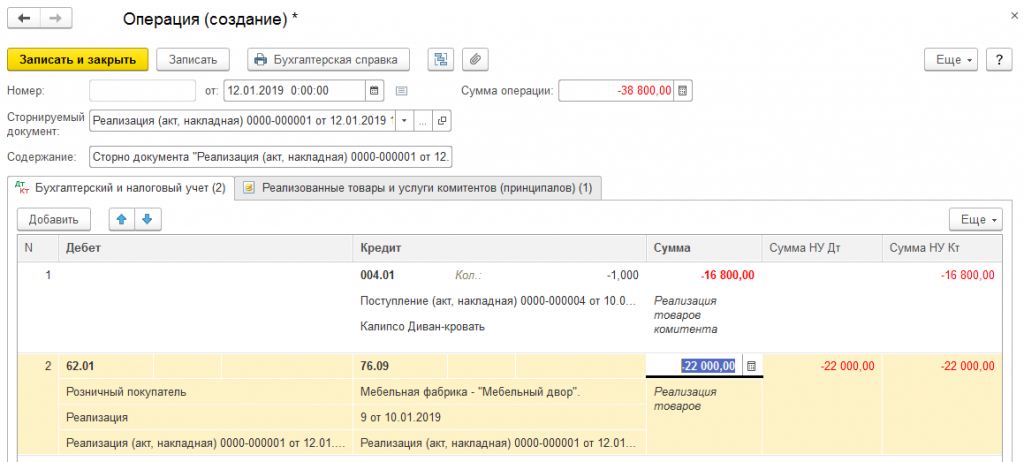
Существуют документы, которые не создают записей в регистрах бухгалтерии, их предназначение – ввод записей в регистры сведений. Речь идет о данных о налоговых ставках, об основных средствах, о настройках зарплаты, ценах номенклатуры и т.д.
Документ «Операция» позволяет выполнить корректировку записей абсолютно любого регистра. Чтобы это сделать, нужно создать документ, кликнуть по кнопке «Еще», а затем – по «Выбор регистра».
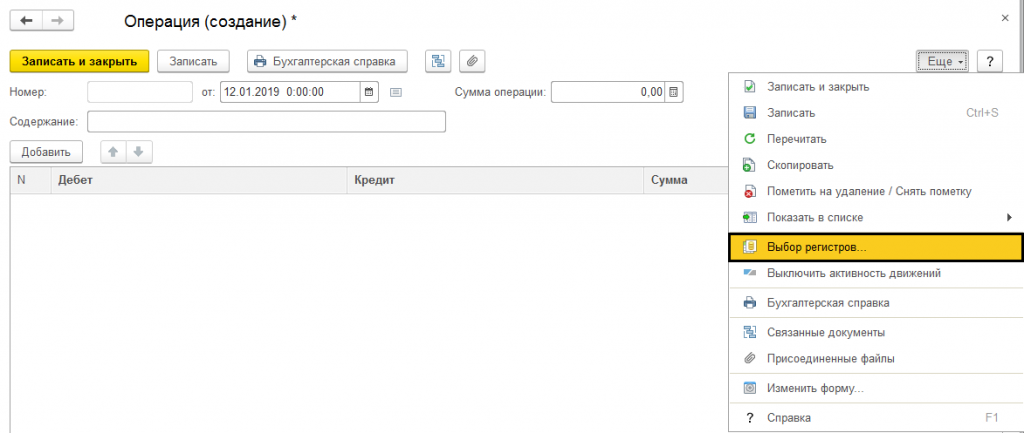
Если обозначить галочкой соответствующий регистр, в него можно будет вносить изменения.
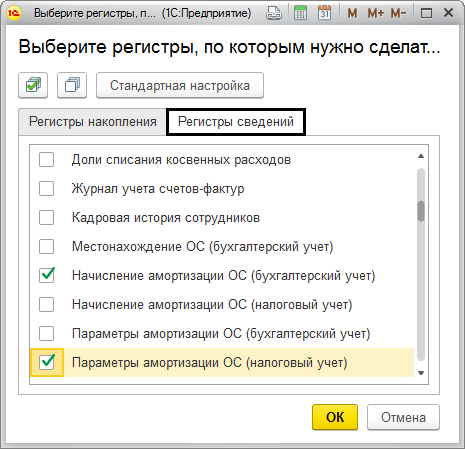
К примеру, во время ввода остатков пользователь забыл указать сведения о начислении амортизации. Как следствие – эти данные не будут отражаться в карточке основного средства, что повлечет за собой неначисление амортизации. Добавить нужные сведения можно посредством кнопки «Добавить» в закладках-регистрах.
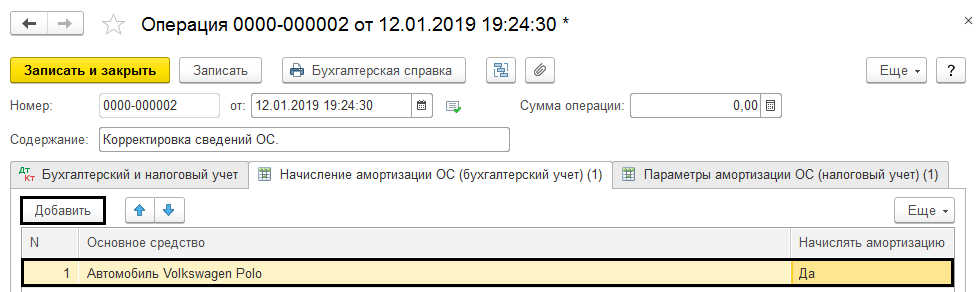
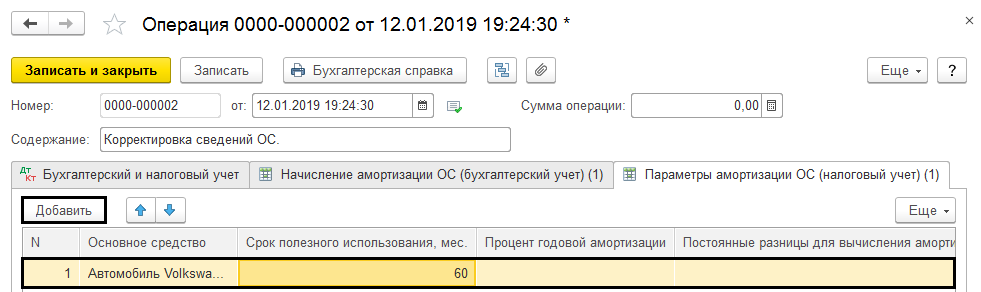
Выполнение этих ручных операций становится еще более удобным в случаях, когда в программе отсутствуют документы для корректировки. Речь может идти о корректировке поступлений, реализации и долга – для этого есть соответствующие документы в разделах «Продажи» и «Покупки».
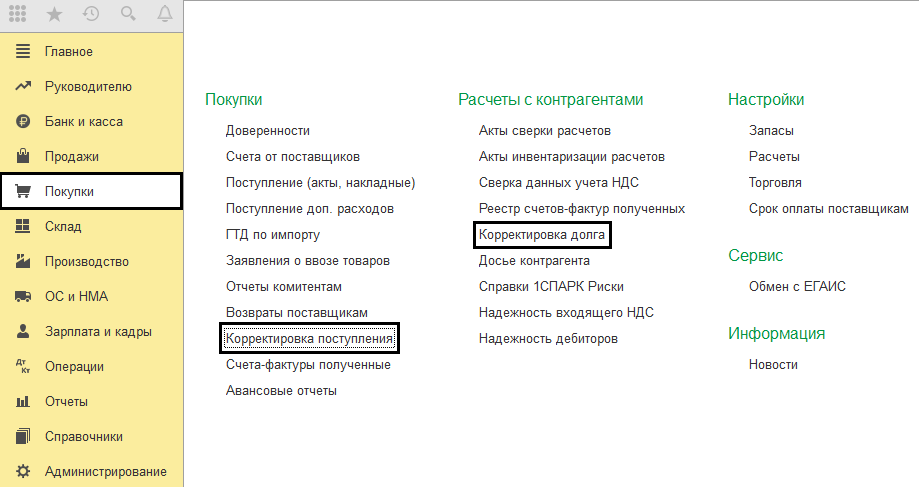
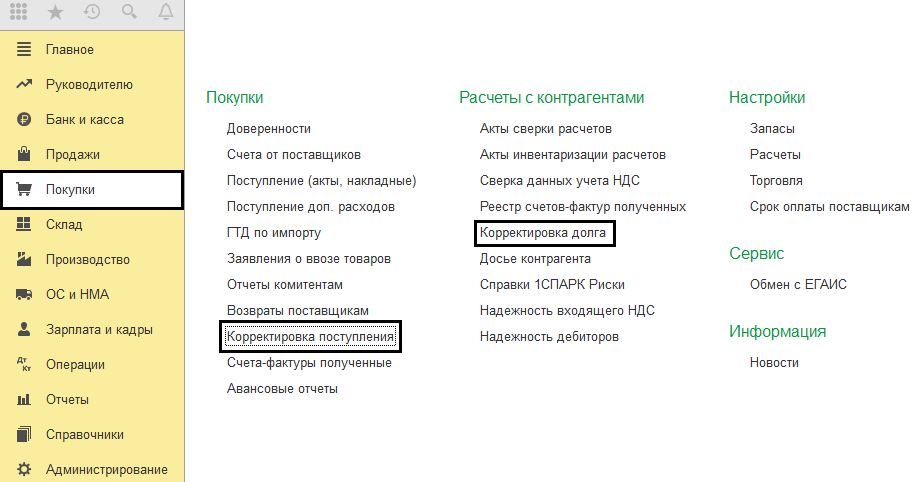
Если понять, как формируются записи в регистры, а также выработать умение вносить в них изменения в случае такой необходимости, можно быстрее освоить программу и оперативнее находить ответы на возникающие вопросы. Также это позволяет исправлять возможные ошибки и неточности.




